Vmware sanal makine üzerinde ağ kurulumu. Sanal makinelerde Wmware iş istasyonu ağ kurulumu
Oldukça sık olarak bir sanal makineye bağlanma ihtiyacı vardır. VMware İş İstasyonu internete. Böyle bir ihtiyaç, güncellemelerin doğrudan web sitesinden alınması, İnternet tarayıcılarının çalışmasının test edilmesi ve diğer birçok nedenden dolayı ortaya çıkar. Bu yazıda, sanal makineleri bağlamanın olanaklarından bahsedeceğiz. VMware İş İstasyonu internete. Ağ kurulumuna bağlı olarak köprülü, NAT veya yalnızca ana bilgisayar bağlantıları kullanılabilir.
Başlamak için, yardımcı programı kullanmanın Sanal Ağ Editör, sanal ağları yapılandırmak mümkündür VMware İş İstasyonu. Bu yardımcı program, ağı yapılandırmanıza izin verir. VMware İş İstasyonu ve DHCP ve NAT hizmetlerini yapılandırmanıza izin verir. Bole detaylı bilgi Sanal Ağ Düzenleyicisini kullanma hakkında, Ağ ayarları makalesini okuyarak elde edilebilir. VMware İş İstasyonu
Senaryo 1. VMware Workstation sanal makinelerine köprülü bir bağlantı kullanarak İnternet'e erişme.
Köprülü bir bağlantı kullanarak sanal makineleri İnternet'e bağlamak için ilk senaryoyu düşünün. Diyelim ki sizin yerel ağ bir DHCP sunucusu vardır (yoksa, sanal makinenin tüm TCP / IP parametreleri (IP adresi, maske, varsayılan ağ geçidi, DNS) manuel olarak ayarlanabilir). Ayrıca, sizin ağ donanımı MAC adresine dayalı bağlantıları engellemez ve güvenlik duvarınız herhangi bir bilgisayarın internete bağlanmasına izin verir.
bu durumda, hayır gelişmiş Ayarlar köprülü bir sanal makine bağlantısı seçtiyseniz, bunu yapmanıza gerek yoktur, her şey çalışmalıdır.
Şekil köprülü bir bağlantıyı göstermektedir. Gördüğünüz gibi, fiziksel makine(ana bilgisayar) kendi benzersiz IP adresine sahiptir. Sanal makineler kendi IP adreslerini DHCP sunucusundan alır. Böylece, her sanal makine bağımsız bir yerel ağ düğümü gibi davranır.
-de Bu method Bağlantının dezavantajları da vardır. İnternet erişimi olan bilgisayarların adreslerinin güvenlik duvarında sabit olarak kodlandığı bir durumda, sanal makineler VMware İş İstasyonu erişim sağlamayacak. Bu durumda, her sanal makine için oluşturmak gerekir ayrı izin güvenlik duvarı erişimi. Bir ağ üzerinde bir sanal makinenin çalışması için başka bir sınırlama, ağ ekipmanı ayarları olabilir, ayarlar bir sınırlama belirtebilir - bağlantı noktası başına bir MAC adresi. Köprülü bir bağlantıda her sanal makinenin kendi MAC adresine sahip olması nedeniyle, ağ ekipmanı bağlantı noktasını engelleyebilir. Büyük bir sayı Bağlantı noktası başına MAC adresi.
Senaryo 2: VMware Workstation sanal makinelerini NAT kullanarak internete bağlama.
Sanal makineleri bağlamak için ilk senaryoyu düşündük VMware İş İstasyonu internete. Yukarıda tartışıldığı gibi, köprülü bir bağlantının doğasında bulunan belirli sınırlamalar vardır. Bu sınırlamaların üstesinden gelmek için alternatif olarak bir NAT bağlantısı kullanabilirsiniz. Bir NAT bağlantısında, ana bilgisayarın (fiziksel bilgisayar) IP adresi tüm sanal makineler tarafından kullanılır. Başka bir deyişle, konuk sanal makine yerel ağ kaynaklarına erişiyorsa, IP ve MAC adresi kullanılarak ana bilgisayar adı üzerinde istek yapılır.

Bir NAT bağlantısı kullanırken iki ağ vardır. Biri, sanal makinelerin bulunduğu ve etkileşime girdiği sanal bir ağdır ve ikincisi, fiziksel bir bilgisayarın bağlı olduğu fiziksel bir ağdır. DHCP hizmeti, sanal makinelere IP adresleri atamak için kullanılır. DHCP yapılandırması, Virtual Network Editor yardımcı programı aracılığıyla yapılır. VMware İş İstasyonu. DHCP hizmetinin yapılandırmasında, İnternet sağlayıcınızın DNS sunucusunu belirtmeniz önerilir.
Fiziksel bilgisayarın da bir sanal ağ bağdaştırıcısı kullanılarak bir sanal ağa bağlı olduğunu unutmayın. Bir sanal makine yerel ağ veya İnternet kaynaklarına eriştiğinde, sanal makineden gelen paketler varsayılan ağ geçidine (fiziksel bilgisayarın sanal bağdaştırıcısının IP adresidir) gider. fiziksel bilgisayar dönüşüm gerçekleştirilir ağ adresleri ve paketler, fiziksel bilgisayarın IP ve MAC adresini kullanarak ağa girer. Harici bir ağdan veya İnternetten veri aldıktan sonra, ağ adreslerinin ters çevirisi gerçekleşir.
Senaryo 3. Yalnızca ana bilgisayar bağlantısı kullanarak VMware Workstation sanal makinelerine İnternet'e erişme.
Yalnızca ana bilgisayar bağlantısından bahsetmişken, her zaman harici ağlardan yalıtılmış bir sanal ağın oluşturulmakta olduğunu vurgularlar. Bu ağ üzerindeki tüm sanal makineler sadece birbirleriyle ve ana bilgisayar işletim sistemi ile haberleşebilir. Ancak, yalnızca ana bilgisayar bağlantısı için bile sanal makineler sağlamak mümkündür. VMware İş İstasyonuİnternet girişi. Bu, ana bilgisayarda bir proxy sunucusu, yönlendirici, NAT vb. kullanılarak yapılabilir. Ana bilgisayar işletim sistemini kullanan bilgisayarlarda Windows sistemleri 2000, Windows XP veya Windows Server 2003, yalnızca ana bilgisayar bağlantısıyla birlikte, sanal makinelerin çevirmeli veya başka bir İnternet bağlantısı kullanmasına izin vererek İnternet bağlantı paylaşımını kullanabilirsiniz.
Çözüm. VMware İş İstasyonu sanal ağları yapılandırmak için pek çok seçenek sunar - köprülü, NAT ve yalnızca ana bilgisayar. Kullanım durumuna bağlı olarak, belirli bir ağ seçmeniz gerekir. Bir sanal makineyi yerel bir ağa veya İnternete bağlamak istiyorsanız, köprülü veya NAT seçeneğini kullanmak daha iyidir. Seçim, yerel ağınızın güvenlik yapılandırmasına bağlıdır.
Not. Kişisel güvenlik duvarınız tarafından sanal makinelerin bağlantısının olası engellenmesine dikkat edin. Deney olarak güvenlik duvarını bir süreliğine kapatabilir ve sanal makinelerden bağlantıyı test edebilirsiniz.
VMware İş İstasyonu dır-dir ideal çözüm kendi kendine eğitim, hata ayıklama uygulamaları, test laboratuvarı ortamları oluşturmak için. ile ilk adımlarını atan birçok VMware İş İstasyonu kurarken çeşitli sorunlarla karşılaşabilirsiniz. Bu yazıda, ağ ayarları kurulumdan hemen sonra kullanılabilir VMware İş İstasyonu. Bu makale öncelikle sanal ortamı yeni anlamaya başlayanların ilgisini çekecektir.
varsayılan olarak VMware İş İstasyonuÜç tür sanal ağ vardır. Sanal Makine Ayarları menüsünden bir sanal makineyi belirli bir ağa bağlayabilirsiniz.
Varsayılan ağları göz önünde bulundurun VMware İş İstasyonu:
Köprülü/VMnet0. Bu bağlantıda, sanal makine, ana bilgisayarın fiziksel ağ bağdaştırıcısını kullanarak ağa bağlanır. Bir sanal makinenin sanal ağ bağdaştırıcısı, bilgisayarınızın fiziksel ağ bağdaştırıcısını kullanır ve sanal makinenin, fiziksel bilgisayarın bağlı olduğu aynı ağa erişmesine izin verir. Başka bir deyişle, sanal makineler yerel ağınıza erişim sağlar.
Ana bilgisayar ve konuk işletim sistemlerinin benzersiz MAC ve IP adreslerine sahip olduğunu unutmayın. durumunda Sanal makineler hiçbir statik IP adresi belirtilmezse, bunu DHCP yoluyla alır, normal bilgisayar. İÇİNDE bu tip bağlantılar, sanal makinenin sahip olduğu tam erişim yerel ağa ve diğer bilgisayarlara bağlanabilir ve yerel ağdaki bilgisayarlar ona bağlanabilir.
Bu tür bağlantı en sık kullanılır.
Yalnızca ana bilgisayar/VMnet1.İkinci tür ağ, konuk sanal makine ile ana bilgisayarı birbirine bağlayarak özel bir ağ oluşturur. Bu bağlantı mevcut bir sanal ağ bağdaştırıcısını kullanarak bir sanal makine ile fiziksel bir bilgisayar (ana bilgisayar) arasında bir ağ bağlantısı sağlar işletim sistemi ev sahibi.
Bu bağlantı türü ile sanal makinenin yerel ağa ve internete erişimi yoktur. Sanal makinelerin erişimi olmadığı için fiziksel ağ, VMware İş İstasyonu sanal makinelere TCP\IP parametreleri atamak için DHCP hizmetinin kullanılmasını sağlar. Yalnızca ana bilgisayar sanal ağı için belirli bir alt ağ kullanılır, bizim durumumuzda bu 192.168.52.0-254'tür, burada fiziksel bilgisayardaki sanal bağdaştırıcının IP adresi 192.168.52.1'dir ve ana bilgisayarı kullanan tüm konuk sanal makineler -yalnızca bağlantı, VMware DHCP sunucusundan adres alır.
Yalnızca ana bilgisayar ağı kullanan sanal makineler, bu ağda birbirleriyle etkileşime girebilir.
NAT/VMnet8. Bu üçüncü bağlantı türüdür. Bu bağlantı türü, sanal makine ile ana bilgisayar arasındaki iletişimin özel bir ağ üzerinden yürütülmesiyle karakterize edilir. Fiziksel bir bilgisayara neden ikinci bir sanal ağ kartı takılır?
Bir NAT bağlantısı kullanırken, sanal makinenin kendi harici ağ IP adresi yoktur. Ancak sanal makine, standart TCP/IP protokolünü kullanarak harici bir ağdan bilgisayarlara bağlanabilir. Bu durumda sanal makine, fiziksel bilgisayarın IP ve MAC adreslerini kullanır.
Varsayılan olarak, yerel fiziksel ağdaki bir bilgisayarın bir sanal makineye bağlanamayacağını belirtmekte fayda var.
Yeni bir sanal makine oluşturulurken varsayılan olarak NAT bağlantısı seçilir VMware İş İstasyonu.
Sanal makinenin ağa doğrudan erişimi olmadığı için, VMware İş İstasyonuözel bir ağdaki sanal makinelere IP adresleri atamak için bir DHCP hizmeti kullanır.
Sanal ağ yönetimi VMware İş İstasyonu varsayılan olarak yüklenen Sanal Ağ Düzenleyicide gerçekleştirilir. Virtual Network Editor'ü doğrudan Başlat menüsünden Tüm Programlar'ı, ardından VMware ve Virtual Network Editor'ü seçerek başlatabilirsiniz. Sanal Ağ Düzenleyicisini arayüzün içinden de başlatabilirsiniz. VMware İş İstasyonu Düzenle menüsünü ve Sanal Ağ Düzenleyicisini seçerek.
Virtual Network Editor'ü başlattıktan sonra bir sekme göreceksiniz. Özet. Bu sekme, kullanılan tüm sanal ağları görüntüler. VMware İş İstasyonu.

otomatik köprüleme Ana makine, yani yazılımın kurulu olduğu bilgisayar VMware İş İstasyonu, birden fazla fiziksel Ethernet adaptörüne sahipse, VMnet0 sanal ağında kullanılmak üzere ilk uygun fiziksel adaptör otomatik olarak seçilir. VMnet0 ağında belirli bir fiziksel bağdaştırıcı kullanmamak için bir istisna eklemek mümkündür.

Ana Bilgisayar Sanal Ağ Eşlemesi. Bu sekme, sanal ağları yapılandırmak için kullanılır. VMware İş İstasyonu. Bu sekmede, VMnet0 ağı için belirli bir fiziksel adaptörün kullanımını belirtebilirsiniz. VMnet1 ve VMnet8 ağları için alt ağ ve DHCP seçeneklerini belirleyebilirsiniz.

Ana Bilgisayar Sanal Ağ Bağdaştırıcısı. Bu tür bir bağdaştırıcı, ana makinenin bir sanal ağa bağlanmasına olanak tanır. Varsayılan olarak, ana bilgisayar başına iki sanal ağ bağdaştırıcısı oluşturulur: biri köprü ağı için ve diğeri ağ adresi çevirisi (NAT) ağı için. Bu sekmeyi kullanarak belirli bir bağdaştırıcıyı devre dışı bırakabilir veya tamamen kaldırabilirsiniz. Ayrıca bu sekmede yeni bir sanal adaptör oluşturabilir ve bunu belirli bir VMnet ile ilişkilendirebilirsiniz.

DHCP. Bu sekme, VMnet1 (yalnızca ana bilgisayar) ve VMnet8 (NAT) sanal ağları için DHCP seçeneklerini tanımlar. DHCP hizmetini burada da durdurabilir veya yeniden başlatabilirsiniz.

NAT. Bu sekme, hangi sanal ağın Ağ Adresi Çevirisi'ni (NAT) kullanacağını tanımlar. Bu sekmede NAT servisini başlatabilir/durdurabilirsiniz. Ayrıca, "Düzenle" altında bulunan gelişmiş NAT ayarları vardır.

Umarım sanal ağlar hakkında daha net bir anlayışa sahipsindir. VMware İş İstasyonu ve bu makale sizin için yararlı oldu.
Masaüstü sanallaştırma platformlarının hem ev bilgisayarlarında hem de işletmelerin üretim ortamlarında, Son zamanlardaözellikle popüler hale gelir. Birçok kullanıcı eğitim, koşu için sanal makineler kullanır. yazılım, yüklü olandan farklı bir işletim sistemi için yazılmış, ayrıca belirli donanımdan ayrıştırılmış taşınabilir kullanıcı ortamları oluşturma. Kurumsal bir ortamda sanal makineler, konuk işletim sistemlerinin çeşitli yapılandırmalarında yazılımı güvenli bir şekilde test etmenize olanak tanır. özel aletler geliştirme ve test sürecinin verimliliğini artıran sanallaştırma platformları. Ek olarak, sanal makinelerin en önemli avantajlarından biri, sanal makinelerin davranışını tek bir bilgisayarda simüle etmenize olanak tanıyan sanal ağlarda birleştirme yeteneğidir. dağıtılmış sistemler için her iki uygulamadan oluşan son kullanıcı ve heterojen bir ortamda çeşitli sunucu türleri. Sanal makinelerin kendilerine tahsis edilen kaynaklar açısından esnekliği ve kapsamlı bakım ve performans optimizasyonu olanakları, sanal makinelerin birçok farklı yapılandırmasını yönetmeyi ve sanal makinelerde "paketlenmiş" optimize edilmiş, donanımdan bağımsız uygulamalar oluşturmayı kolaylaştırır. Bu sanal makine bileşenleri daha sonra çeşitli sistemleri simüle etmek için çeşitli şekillerde ağa bağlanabilir.
VMware ürünleri şu anda bu tür modelleri test için düzenleme açısından pazar lideridir. Haziran 2007'de VMware Workstation 6, dergi ödülünü kazandı görsel stüdyo Geliştirme Araçları kategorisinde en iyi çözüm olarak Magazine. Bu, büyük ölçüde, geliştirme ve test etme hızını önemli ölçüde artırabilen, uygulamaları dağıtma prosedürünü basitleştirebilen ve aralarında ağ etkileşimi kurabilen çok sayıda aracın varlığından kaynaklanıyordu. masaüstü platformu VMware sanallaştırmaİş istasyonu o kadar popüler hale geldi ki Microsoft, işletim sistemi sanallaştırma lisans politikası konusunda tamamen dürüst olmayan bir adım atmaya karar verdi. Windows aileleri Vista: Vista'nın bazı sürümleri sanallaştırılamaz. Bu durum, sanallaştırma platformlarında işletim sistemlerinin ücretsiz kullanımı için mücadele başlatan VMware'e yakışmadı. Ayrıca VMware, Mac OS ile Mac OS arasında en sorunsuz entegrasyonu sağlayan VMware Fusion'a büyük ölçüde güveniyor. Windows Vista(altında kod adı Birlik) ve gerçekten harika sonuçlar gösteriyor: kullanıcı sanki "iki dünyada" çalışıyor.
VMware Workstation'ın 6. Sürümü, ağ oluşturma da dahil olmak üzere birçok yeni özellik ve yetenek sunar. En önemli gelişme, on adede kadar sanal oluşturma yeteneğidir. ağ bağdaştırıcıları sanal makine için.
Sanal makineler arasında ağ oluşturma ilkeleri
VMware platformundaki sanal makineler, kullanıcıların çeşitli ağ oluşturma ilkeleri üzerinde çalışan çeşitli sanal sistem kombinasyonları oluşturmasına olanak tanır. Bir VMware ağının temeli aşağıdaki bileşenlerdir:
- sanal anahtarlar (Sanal Anahtarlar)
- sanal ağ arayüzleri (Sanal Ethernet Adaptörleri)
- sanal köprü
- yerleşik DHCP sunucusu
- ağ adresi çeviri cihazı (NAT, Ağ Adresi Çevirisi)
VMware Workstation ve VMware Server'da ağ oluşturmanın temel unsuru sanal anahtardır. Bir şekilde sanal makinelerin ağ oluşturmasını sağlar. fiziksel cihaz: Virtual switch üzerinde, sanal makinelerin sanal ağ arayüzlerinin yanı sıra host içerisindeki sanal altyapının diğer bileşenlerinin bağlanabileceği portlar bulunmaktadır. Aynı sanal anahtara bağlı birden çok sanal makine aynı alt ağa aittir. Sanal köprü, bir bilgisayarın fiziksel ağ bağdaştırıcısının sanal ağ arabirimlerine bağlandığı bir mekanizmadır. Yerleşik VMware DHCP sunucusu, sanal makinelerin kendi alt ağlarında otomatik olarak bir IP adresi almasına izin verir ve sanal bir NAT cihazı, harici ağ sanal makineleriyle iletişim kurarken ağ adresi çevirisi sağlar.
Sanal makineler arasında 3 tür ağ
VMware Workstation ve VMware Server ürünleri, kullanıcılara üç sanal makineden birini atama olanağı sağlar. baz türleri sanal ağ bağdaştırıcılarının her biri için ağ iletişimi:
- Köprülü
- yalnızca ana bilgisayar
Bu ağ türlerinin her biri, sanal makineler için farklı kullanım durumları için kullanılabilir ve ağ altyapısının diğer bileşenleriyle birlikte en etkili kullanımı için bir sanal makinenin ağ türü dikkatle seçilmelidir.
Bu tür ağ, sanal makinenin ağ bağdaştırıcısını bilgisayarın fiziksel ağ arabirimine bağlamanıza olanak tanır, bu da kaynakları paylaşmayı mümkün kılar ağ kartı ev sahibi ve arasında sanal sistem. Bu tür bir ağa sahip bir sanal makine, ana sistemin harici ağına göre bağımsız bir bilgisayar gibi davranacaktır. Böyle bir makineye özel bir IP adresi atayabilirsiniz. ev ağı veya kuruluşun ağından veya harici bir DHCP sunucusundan alacaktır. Bu tür ağ iletişimi, sanal makine, ana bilgisayar ve dış ağ arasındaki ağı düzenlemenin en kolay yolu olduğundan, oluşturduğunuz sanal makine için varsayılan olarak atanır. Bridged Networking'in yapısı aşağıda verilmiştir. 
Konuk sistemin sanal ağ bağdaştırıcısı, fiziksel ağ bağdaştırıcısıyla doğrudan iletişim kuran bir sanal köprüye bağlı olan VMnet0 sanal anahtarına bağlanır.
Bir sanal makineye Köprülü ağ tipi atamak için "VM" menüsüne, ardından "Ayarlar"a gitmeniz, "Donanım" sekmesinden sanal ağı seçmeniz gerekir. Ethernet kartı ve Ağ Bağlantısı grup anahtarını Köprülü olarak ayarlayın.
Bu tür bir ağ, düzenlemeniz gerektiğinde yazılım testi amaçları için idealdir. sanal ağ ana bilgisayar içinde ve sanal makinelerin harici bir ağa erişmesi gerekmez. Sanal alt ağ, VMnet1 sanal anahtarına bağlı ve sanal makinelere belirtilen aralıktan IP adresleri atayan bir DHCP sunucusuna sahiptir (varsayılan olarak 192.168.179.128 - 192.168.179.254). Yalnızca Ana Bilgisayar Ağının yapısı aşağıda verilmiştir: 
Konuk sanal ağ bağdaştırıcıları, VMnet1 anahtarına bağlanır ve 192.168.179.0/24 alt ağında iletişim kurar. Ana bilgisayar sistemi ayrıca bir sanal oluşturur. ağ Arayüzü, sanal makinelerle etkileşime girmenizi sağlayan VMnet1'e bağlıdır.
Bir sanal makineye Host-Only ağ etkileşim tipi atamak için, "VM" menüsüne, ardından "Ayarlar"a gitmeniz, "Donanım" sekmesinde, sanal bir Ethernet ağ kartı seçmeniz ve Ağ Bağlantısını ayarlamanız gerekir. grup anahtarını Yalnızca Ana Bilgisayar konumuna getirin.
Bu ağ türü, bir istisna dışında Yalnızca Ana Makineye çok benzer: bir IP adresi çevirisi (NAT) cihazı, VMnet8 sanal anahtarına bağlanır. Bu anahtara ayrıca, belirtilen aralıktaki adresleri sanal makinelere (varsayılan olarak 192.168.89.128 - 192.168.89.254) ve doğrudan sanal makinelerin kendilerine dağıtan bir DHCP sunucusu bağlanır. NAT cihazı, sanal makinelere dışarıdan erişim için bir mekanizma sağlamadan sanal makinelerin harici ağa bağlantı başlatmasına izin veren IP adresi çevirisine izin verir. NAT Networking'in yapısı aşağıda verilmiştir: 
Host işletim sisteminde, Host-Only Networking için olduğu gibi, VMnet 8 anahtarı için hostun sanal makinelerle iletişim kurmasını sağlayan bir sanal ağ arabirimi oluşturulur.
Bu ağ etkileşimi modeli, güvenlik açısından en uygunudur (çünkü dışarıdan bir sanal makineye bağlantı başlatmak imkansızdır), ancak ağ performansını önemli ölçüde azaltır (bazen yüzde 20-30'a kadar). Örneğin, bir sanal makineden İnternette güvenli bir şekilde gezinmek için bir NAT bağlantısı kullanılabilir.
Bir sanal makineye bir NAT ağ etkileşim tipi atamak için, "VM" menüsüne, ardından "Donanım" sekmesinde "Ayarlar"a gitmeniz, sanal bir Ethernet ağ kartı seçmeniz ve Ağ Bağlantısı grup anahtarını ayarlamanız gerekir. NAT'a.
Her sanal makine, farklı ağ türlerini uygulayan farklı sanal anahtarlara bağlı birden çok sanal ağ bağdaştırıcısına sahip olabilir. VMware Server 1.0 platformunda, bir sanal makine için VMware Workstation 6 platformunda en fazla on olmak üzere dört adede kadar sanal ağ bağdaştırıcısı oluşturulabilir. Bir sanal makineye sanal ağ bağdaştırıcısı eklemek için "VM" menüsüne gidin, "Ayarlar" öğesini seçin, ardından "Donanım" sekmesinde "Ekle" düğmesini tıklayın ve sihirbazda "Ethernet Adaptörü" öğesini seçin. sanal cihazlar ekleme. Bundan sonra, sihirbazda bu bağdaştırıcı için ağ türünü atayın ve "Bitir" i tıklayın.
Sanal Ağ Düzenleyiciyi kullanarak bir sanal ağ kurma
VMware Workstation ve VMware Server'da bulunan Virtual Network Editor, güçlü bir sanal ağ yönetim aracıdır. Kullanabilmek için Workstation veya Server klasöründen vmnetcfg.exe programını çalıştırmanız veya Edit menüsünden Virtual Network Settings'i seçmeniz gerekmektedir. 
Sanal ağ düzenleyicisinin ilk sekmesi, kullanılabilir sanal ağları, açıklamalarını, oluşturdukları alt ağı ve DHCP sunucusunun bunun için etkinleştirilip etkinleştirilmediğini gösterir. "Otomatik Köprüleme" sekmesine giderek aşağıdaki resmi göreceğiz: 
Burada VMware platformunun sanal köprüye bağlanması için uygun fiziksel ağ bağdaştırıcısını seçmesine izin verebiliriz (birkaç ağ kartı varsa) ve ayrıca köprü oluşturmanıza gerek olmayan fiziksel bağdaştırıcıları listeye ekleyebiliriz. Bir ağ kartınız varsa, her şeyi olduğu gibi bırakmanız önerilir. Ardından, "Host Virtual Network Mapping" sekmesine gidebiliriz. 
Burada, ana bilgisayar ağ arayüzlerini (hem fiziksel hem de sanal) VMnet sanal anahtarlarına bağlayabiliriz. Varsayılan olarak, sanal ağ arabirimleri VMnet1 ve VMnet8, sırasıyla Yalnızca Ana Bilgisayar ve NAT için anahtarlara bağlıdır. Fiziksel arayüz VMNet0 anahtarına bağlı. Anahtarların her biri için, bir adres ve bir alt ağ maskesi atayarak bir alt ağ atayabiliriz: 
Bir DHCP sunucusunu, ana bilgisayarın ağ arayüzlerinden birine bağlı olan bir sanal anahtara da bağlayabiliriz. Bu işlevsellik, DHCP sekmesini çoğaltır ve daha sonra açıklanacaktır. Şimdi Host Virtual Adapters sekmesi ile başlayan boştaki VMnet2 anahtarına dayalı olarak kendi alt ağımızı oluşturmayı düşünelim. 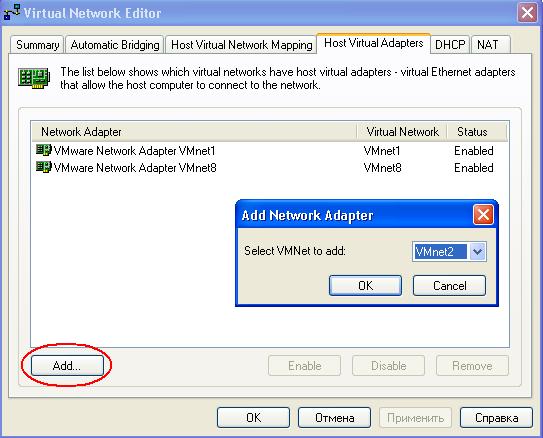
Burada görüyoruz sanal bağdaştırıcılar Yalnızca Ana Bilgisayar ve NAT ağı için ana bilgisayar, bunlara karşılık gelen sanal anahtarlar ve cihaz durumları. Devre dışı bırakabilir veya etkinleştirebiliriz sanal cihazlar ve onları tamamen kaldırın. "Ekle" butonuna tıklayarak sanal makinelerin bir alt ağını oluşturmak için sanal bağdaştırıcımızı ekleyelim. VMnet2 adaptörünü ekleyin ve Apply butonuna tıklayın. Sonuç olarak, ana bilgisayarda bir tane daha sanal ağ arayüzümüz ve 192.168.x.0/24 gibi otomatik olarak atanan bir adrese sahip bir alt ağımız var. "Host Virtual Network Mapping" sekmesinde, oluşturulan adaptörün VMnet2 anahtarına bağlı olduğundan emin olabilir ve alt ağını görüntüleyebilir veya değiştirebiliriz. Ardından, çeşitli sanal anahtarlara bir DHCP sunucusu ekleyebileceğimiz bir sonraki sekmeye geçelim. 
Burada DHCP sunucusunun VMnet1 ve VMnet8 sanal anahtarları için çalıştığını görebiliriz. "Ekle" düğmesine tıklayarak anahtarı DHCP sunucu istemcileri listesine de ekleyebiliriz ve ana bilgisayarın herhangi bir ağ arabiriminin ona bağlı olup olmaması önemli değildir. Alt kısımda DHCP'yi destekleyen bir hizmetin durumunu da görebilirsiniz ( vmnetdhcp.exe) ve durdurabilir, başlatabilir veya yeniden başlatabiliriz.
"Add" butonu ile VMnet2 switch'i ekleyin ve "Apply" butonuna tıklayın. DHCP artık alt ağımıza atanmıştır ve "Özellikler" düğmesine tıklayarak özelliklerini düzenleyebiliriz: 
Burada, sanal makinelere atanan IP adresleri aralığına ek olarak, IP adreslerinin DHCP istemcileri tarafından kiralanma süresini (varsayılan ve maksimum) yapılandırabiliriz. Böylece, anahtara bir DHCP sunucusu bağlayarak ve buna bağlı bir sanal ana bilgisayar ağ bağdaştırıcısı oluşturarak, Host-Only türünde kendi alt ağımızı oluşturduk.
Yukarıda bahsedildiği gibi, Yalnızca Ana Bilgisayar ağı, tek bir NAT cihazının yokluğunda NAT'tan farklıdır. Sanal makinelerin IP adres çevirisini gerçekleştiren bu cihaz, yalnızca bir sanal anahtara ve sanal ana bilgisayar ağ arayüzüne bağlanabilir. Varsayılan olarak, VMnet8 anahtarı ve bununla ilişkili sanal ağ bağdaştırıcısı, NAT üzerinden ağ oluşturmak için temel olarak kullanılır. Açık son sekme"NAT" ile bu ağ etkileşiminin parametrelerini değiştirebilirsiniz: 
VMnet2 ağımıza bir NAT cihazı atamak için açılan menüden onu seçin ve Uygula'ya tıklayın. Bundan sonra, VMnet2 anahtarındaki sanal alt ağımız, dışarıdan sızmaya karşı korunur ve NAT cihazı aracılığıyla sanal makineler, VMware NAT sunucusu tarafından işlenecek olan harici ağa giden bağlantıları başlatabilir. Adres çeviri hizmeti, vmnat.exe işlemi tarafından gerçekleştirilir. Bu sekmede ayrıca kurulabilir, başlatılabilir ve yeniden başlatılabilir. NAT sunucu ayarları için "Düzenle" düğmesini tıklayın. 
Burada, NAT cihazı tarafından kullanılan ağ geçidinin IP adresini, zaman aşımını yapılandırabilirsiniz. UDP protokolü(Kullanıcı Datagram Protokolü) dakika (UDP protokolünün NAT ağına bağlanmasının ne kadar sürdüğü) ve Yapılandırma bağlantı noktası - NAT cihazının durumu hakkında bilgi alabileceğiniz bağlantı noktası.
"Aktif FTP" onay kutusu, Aktif Modda harici bir FTP sunucusundan gelen bir bağlantının açılmasına izin verir veya bunu yasaklar. Onay kutusu işaretli değilse, tek kanallı Pasif Mod kullanılacaktır. “DNS” (DNS, Etki Alanı Adı Sistemi) düğmesi, DNS yönlendirme ayarlarını (isteklerin DNS'ye yönlendirilmesi) yönetmenize olanak tanır. Bu özellik yalnızca Windows ana bilgisayarları için yapılandırılabilir. OUI (Organizationally Unique Identifier) onay kutusu, yalnızca sanal makinenin MAC adresinin ağ kartının üreticisini tanımlayan ilk bölümünü değiştirdiyseniz işaretlenmelidir (varsayılan olarak, VMware tüm makinelere kendi OUI'sini atar) ) ve bu makinelerin NAT cihazını kullanmasına izin vermek istiyorsunuz.
NetBIOS protokol parametreleri, NBNS (NetBIOS Ad Hizmeti) ad işlemcisi zaman aşımını, NBNS istekleri için yeniden deneme sayısını ve NBDS (NetBIOS Datagram Hizmeti) zaman aşımını içerir.
Birden çok ağ bağdaştırıcısı ile sanal makinelerden ağ oluşturma
Daha önce bahsedildiği gibi, her sanal makine, farklı türde ağ ve anahtarlarla ilişkilendirilmiş birkaç sanal ağ bağdaştırıcısına sahip olabilir. ile sanal makineye yeni ağ arayüzleri ekleyerek çeşitli tipler ağ oluşturma, karmaşık dağıtılmış sistemleri test etmek ve eğitim amacıyla ana sistem içinde gerçek bir sanal altyapı kurabilirsiniz. Örneğin, bir ana bilgisayardaki sanal ağın yapısı şöyle görünebilir: 
Şekilden de görülebileceği gibi, çeşitli türde sunucuların çalıştığı karmaşık karmaşık sistemlerin tek bir fiziksel bilgisayarda modellenmesinde herhangi bir sorun yoktur, güvenlik duvarları ve istemci bilgisayarlar. Tüm bunlar, Sanal Ağ Düzenleyici yardımcı programı kullanılarak yapılabilir. Ek olarak, geliştirme ve test sürecine odaklanan bir ürün olan VMware Workstation, sanal makineler arasında sanal ağlar oluşturmak için gelişmiş yeteneklere sahip başka bir araç olan Virtual Machine Teaming'i sağlar.
VMware İş İstasyonunda Sanal Makine Ekibi Oluşturma
VMware'in İş İstasyonu kategorisini Geliştirme ve Test olarak tanımlamasının bir nedeni var. VMware İş İstasyonu platformunun sahip olduğu büyük bir set yazılım geliştirme şirketlerinde geliştiricilerin ve yazılım kalite mühendislerinin ihtiyaç duyduğu araçlar. Ürünün en etkili özelliklerinden biri, karmaşık sistemleri test etmek için sanal ağ segmentleriyle birbirine bağlanan sanal makinelerden oluşan “ekipler” oluşturulmasıdır. Temelde, Virtual Machine Teaming, Virtual Network Editor ile aynı yetenekleri uygular, ancak sanal makine bağdaştırıcılarını farklı sanal ağ kesimlerine bağlayarak sanal ağları en basit şekilde oluşturmanıza olanak tanır. Örneğin, aşağıdaki sistemi test etmemiz gerekiyor: ana bilgisayarlardan birinde 2 ağ arabirimine sahip bir Web sunucusu var - biri ona erişim için zayıf müşteri kullanıcının makinesinden, diğeri veritabanı sunucusuna bağlanmak içindir, burada istemci, istekleri Web sunucusu aracılığıyla gönderir. Böyle bir sistemin yapısı aşağıda gösterilmiştir: 
Modelin yapısına göre üç sanal makine oluşturalım ve sanal Web sunucusu için bir tane daha sanal ağ bağdaştırıcısı ekleyelim. Daha sonra VMware Workstation'ın “File” menüsünde New->Team'i seçin. Ardından, sanal makine ekip dosyalarının nereye yerleştirileceğini belirtin ve ardından "Ekibe Sanal Makineleri Şimdi Ekleyin" sorulduğunda "Evet" seçeneğini seçin. Ardından, sanal makine eklemek için pencereye gidin: 
Burada "Add" butonu ile sanal makineler ekleyebiliriz. Gerekli makineleri ekliyoruz, "Next" e tıklayın ve "Add LAN segments to the team now" sorusuna "Evet" yanıtı vererek ağ segmentleri ekleme penceresine gidin. 
Burada “Add” butonu ile simüle edilen sistem için 2 adet network segmenti ekliyoruz ve “Next” butonuna tıklıyoruz. Sonra konuya geçiyoruz ilginç sayfa- sanal ağ bağdaştırıcılarını ağ bölümlerine bağlama sayfası. 
Burada, segmentli sütunlarda karşılık gelen ağ arayüzleri için kutuları işaretleyerek ihtiyacımız olan sanal ağ segmentlerine sanal ağ bağdaştırıcısı bağlamaları atayabiliriz. Modelin yapısına uygun olarak LAN 1 segmentini database server ve Web server için, LAN 2 segmentini Web server ve client olarak atıyoruz. Böylece “Finish” butonuna tıkladıktan sonra sanal makinelerden simüle edilen sistemin gereksinimlerini karşılayan bir komut alacağız.
Ekip oluşturulduktan sonra tek tıkla tüm ekibin sanal makinelerini çalıştırabilir ve sistemi test etmeye hemen başlayabiliriz. Ekibe eklenen sanal makinelerin bağımsız olarak kullanılamayacağını, yalnızca kendi içinde kullanılabileceğini belirtmek gerekir.
VMware ağının bazı yönleri
Bir sanal makine başladığında, VMware Workstation ve VMware Server otomatik olarak sanal ağ bağdaştırıcılarına MAC adresleri atar. Otomatik adres atama sistemi, aynı ana bilgisayardaki sanal makinelerin aynı MAC adreslerine sahip olmamasını garanti edecek şekildedir. Bu nedenle, bir kuruluşun ağında VMware platformunun yalnızca bir kopyasını kullanıyorsanız, bu sistem fiziksel adres çakışmalarının olmamasını sağlar. Ancak, sanallaştırma platformları ağ üzerinde aynı anda birden çok ana bilgisayarda çalışıyorsa, MAC adresi çoğaltması meydana gelebilir, bu da ağ çakışmalarına ve sanal makinelerin kullanılamamasına neden olabilir. Bunu önlemek için, ekleyerek sanal makinelere manuel olarak MAC adresleri atayabilirsiniz. Metin düzeltici vmx dosyasında şöyle bir satır var:
Ethernet[n].adresi = 00:50:56:XX:YY:ZZ
Burada n, sanal makinenin ağ arabiriminin seri numarasıdır (sıfırdan başlayarak) ve XX, YY ve ZZ, MAC adresinin karşılık gelen bileşenleridir.
Ek olarak, bir üretim ortamında VMware Workstation veya VMware Server tabanlı bir sanal altyapı kullanırken, VMnet sanal anahtarlarının aslında yoğunlaştırıcılar (“hub”) olduğunu, yani trafiği VMnet cihazlarının tüm bağlantı noktalarında çoğalttığını hatırlamakta fayda var. Sanal makinelerden birinde karışık modda çalışan bir ağ arabirimi, diğer sanal merkez istemcilerine yönelik trafiği dinleyebileceğinden, bu durum potansiyel güvenlik sorunları yaratır.
Çözüm
VMware İş İstasyonu ve VMware Sunucu platformları, bir ana bilgisayar içinde aynı anda çalışan birkaç sanal makinenin ağ bağlantısını düzenlemek için güçlü araçlardır. Şu anda piyasada bulunan başka hiçbir masaüstü sanallaştırma platformu, VMware Workstation ile aynı ağ işlevine sahip değildir. Yazılımı test ederken, platformun karmaşık dağıtılmış sistemleri modelleme yeteneği vazgeçilmezdir. Ayrıca VMware sunucu platformu üzerinde "parklar" oluşturabilirsiniz. sanal sunucular» İç ve dış ağ bağlantıları ile bu sistemler ekipmanlardan bağımsızdır ve başka bir platforma taşıma konusunda oldukça esnektir. Sanal ağları kurarken, sanal ağları çok ama çok esnek bir şekilde yapılandırmanıza ve sanal makinelerden maksimum etkiyi almanıza olanak tanıyan birçok olasılığın yanı sıra çeşitli incelikler vardır.
Konuk makinenin ağını yapılandırmanın birkaç yolu vardır:
1) Köprülü ağ
2) Ağ adresi çevirisi (NAT)
3) Yalnızca ana bilgisayar ağı
4) Özel ağ
Bizim durumumuzda konuk makineyi Özel ağ olarak yapılandıracağız. Konuk makinede FreeBSD 7.0 kuruludur.
Ve böylece, VMware Workstation'ı başlatıyoruz. Ağ özelliklerine gidin Düzenle > Sanal Ağ Düzenleyicisi (Eski sürümlerde Sanal programlar ağ ayarları). Host Virtual Adapters sekmesini seçin.
Bağdaştırıcıyı seçip Kaldır düğmesine tıklayarak tüm ağ bağdaştırıcılarını kaldırın. Tüm bağdaştırıcılar kaldırıldıktan sonra Uygula düğmesine tıklayın.

Bir sonraki adımda, Ekle düğmesine tıklayın ve yeni bir sanal ağ bağdaştırıcısı ekleyin. Varsayılan olarak, ağ bağdaştırıcısı sanal ağ VMnet1 ile oluşturulur.
Lütfen adaptörün etkin (Etkin) olması gerektiğini unutmayın. Uygula düğmesine tıklayın.

Ana Bilgisayar Sanal Ağ Eşleme sekmesini seçin. > düğmesine tıklayın ve Alt ağ'ı seçin. IP Adresi alanını doldurun: 192.168.0.0. Alt Ağ Maskesi alanında: 255.255.255.0. Uygula'yı tıklayın.

Ağ Komşuları Özelliklerine Git ana sistem hangi VMware'in kurulu olduğu (benim durumumda Windows).
VMware Network Adapter VMnet1 için ağ arayüzünü yapılandırıyoruz:
IP: Ağınızda ücretsiz ip (örnek 192.168.0.1)
Maske: Ağ maskeniz (örnek 255.255.255.0)

Şimdi sanal makinemize internet erişimi vermemiz gerekiyor. Ana ağ sunucusunda, sanal makinenin ip adresimize İnternet kullanımına izin vermek veya tüm İnternet trafiğini İnternete bağlı mevcut bir arayüz üzerinden geçirmek mümkündür, böyle bir arayüze sahip olduğumuz Windows arayüzüdür.
İkinci yöntemi kullanarak internete erişeceğiz, internete veya yerel bir ağa bağlı olan fiziksel ağ kartımızın ayarlarına gideceğiz.
Gelişmiş sekmesinde, diğer kullanıcıların İnternet'e bağlanmasına izin vermek için kutuyu işaretleyin. Ev ağı bağlantısında, VMnet1 adaptörünü seçin.
Belki de bu adımdan sonra ağ ortamında VMnet1 için ip ve mask'ı yeniden yapılandırmak gerekecektir.

Konuk Eksenimizi başlatıyoruz ve ağ arayüzünü yapılandırıyoruz (örneğin, sysinstall aracılığıyla)
ana sunucu
Etki alanı: tr
IPv4 Ağ Geçidi: 192.168.0.1 (VMware Ağ Adaptörümüz VMnet1'in adresi)
IPv4 Adresi: 192.168.0.2
İsim Sunucusu: 192.168.168.1 (DNS sunucu adresiniz)
ağ maskesi: 255.255.255.0
Ağ arayüzünü şu komutlarla yeniden başlatın: cd /etc
./netstart
/etc/resolv.conf dosyasına bir göz atalım. Bir kayıt içermelidir Dns sunucusu tür: etki alanı ru
ad sunucusu 192.168.168.1
Bu sayfa, nasıl oluşturulacağına ilişkin ayrıntılı talimatlar sağlar. ağ bağlantıları VMware Workstation'daki ana ve sanal makineler arasında.
Sayfa bir makalenin parçasıdır
İçeriği özelleştirebilirsiniz:
Ana makalenin bağlamı olmadan tipik bir VMware kurulumu.
(ayrıca statik IP adreslerini yapılandırmak için adımı izleyin. sonraki Sayfa nesne).
Sanal bir proxy grubu oluşturma bağlamında VMware'i yapılandırma.
Sanal bir yerel alan ağı oluşturmak için, her yerel makine için tüm bilgisayarların gerçek ağ kartları olarak kabul edeceği sanal adaptörler oluşturmamız gerekir.
Programın üst açılır menüsündeki ayarlara gitmek için VMware İş İstasyonu[Düzenle] - [Sanal ağ düzenleyici ...]'yi seçin
Sanal ağ editörü önümüzde açılacaktır. İlk kez bir sanal ağ oluşturuyorsanız, önce listede ağı vurgulayarak ve "Ağı Sil" düğmesini tıklayarak kafanızın karışmaması için mevcut varsayılan ağları silelim.
Sanal makine görüntüleri içeren klasörlerin adlarına seri numarası içeren VMware kelimesini ne kadar önce eklediğimizi hatırlayın.Şimdi add network butonuna basıyoruz ve gerekli sanal makine sayısına göre listeden VMware0 vb. seçerek networkleri ekliyoruz.

Ağlarımız ağlar listesinde görünecek, şimdi ağın adının bulunduğu her satıra tıklıyoruz ve ağlar listesinin altındaki "VMNet hakkında bilgi" alanında "Yalnızca ana bilgisayar" öğesini seçiyoruz, sonraki öğe "Bağlan" Bu ağa ana bilgisayar bağdaştırıcısı" kontrol edilmelidir. Ayrıca "Kullan" kutusunun işaretini kaldırdığınızdan emin oluruz. yerel servis Sanal makineler için IP adresleri tahsis etmek için DHCP" olarak, makalenin sonraki bölümünde kendi statik IP adreslerimizi atayacağız. Her ağ için eylemi gerçekleştirin ve [Uygula]'ya tıklayın.
Daha sonra “Alt Ağ Adresi”nin hangi ağa ait olduğuna bakarız, bu sayıları not ederiz veya burada nasıl göreceğimizi hatırlarız çünkü bu alt ağlar içinde adresimizi manuel olarak atamak için bu adreslere ihtiyacımız olacaktır. Tamam tuşuna basın]. Sanal ağlarımızın ağ bağdaştırıcıları ana ve sanal makinede hemen görünmelidir.
Her bir VMware sanal makinesinde ağ bağdaştırıcılarını etkinleştirmek için sanal makinenin adına sağ tıklayın ve bağlam menüsü"Ayarlar" öğesini seçin, ardından "Sanal Makine Ayarları" penceresinin "donanım" sekmesine gidin. Sanal makine cihazları listesinde kullanmadığınız bir ağ bağdaştırıcısı bulursanız, onu silmek ve ardından "ekle" sekmesini seçmek daha iyidir.

| Yeni Donanım Ekleme Sihirbazı açılacaktır. Eklenecek ekipman tipini "Ağ Adaptörü" olarak seçin ve [İleri]'ye tıklayın. |  |
| Sihirbazın bir sonraki sayfasında, " Ağ bağlantısı"Diğer: bir sanal ağ belirtin" öğesini seçin ve bu sanal makineye atadığımız seri numarasıyla "VMnet (yalnızca düğüm)" ağını seçin. |  |
Diğer Sanal İşletim Sistemlerinde yeni sanal ağ bağdaştırıcıları oluşturmak için benzer işlemler yapıyoruz. Ana işletim sisteminin Görev Yöneticisi'ndeki Ağ sekmesinde, her bir sanal makineden gelen trafiği ve trafik kararlılığını (ayrıştırma) ayrı ayrı ve aynı anda tek bir yerde izleyebilmek için her sanal makine için bir adaptör oluşturuyoruz.
Artık adaptörlerimiz oluşturulduğuna göre, makalenin bir sonraki sayfasında açıklanan adaptörlerimiz için statik IP adreslerini yapılandırmaya geçebiliriz.